CPU Guide 2019 - Hvad er vigtigt at huske?

Så er det blevet tid til endnu en guide. Vi har været igennem grafikkort og gaming-skærme, som I kan finde lige her på siden, hvis ikke I har fået dem set endnu. I dag er tiden kommet til en helt central del i en PC, nemlig processoren, som på mange måder er hjernen i det hele.
Ideen med dagens guide er, at tage turen igennem de ting, som man skal være opmærksom på, hvis man er på markedet efter en ny CPU, eller måske bare vil opgradere sin nuværende.
Der er ret mange forskellige begreber og informationer som kan være forvirrende at holde styr på, hvis man ikke er helt opdateret. Der er flere ting, der skal passe sammen når man køber CPU og tilhørende hardware, og hvis man ikke er opmærksom på det ender man i værste fald med dele, der ikke passer sammen.
Se vores videogennemgang herunder i videoen eller læs videre længere nede.
Intel vs AMD:
Som markedet er for tiden, så er der to producenter til det almindelige desktop-marked og det er naturligvis Intel og AMD. Det er de to firmaer, der laver CPU'erne, og selv om der er grundlæggende forskelle i den underliggende teknologi, som adskiller de to, så er det langt hen ad vejen for slutbrugeren, ikke noget der spiller den store forskel.
CPU'er fra både Intel og AMD kan, som udgangspunkt, bruges til de samme ting. Både AMD og Intel har dog et ret bredt spektrum af CPU'er, og der vil selvfølgelig være nogen der er bedre til visse opgaver end andre.

Intel har i mange år ligget i fronten i forhold til ydelse og i det hele taget domineret markedet for desktop CPU'er. Efter lanceringen af AMDs Ryzen CPU'er, som netop er blevet opdateret med deres tredje-generations-CPU'er, er AMD dog kommet rigtig godt med, og feltet er nu mere konkurrencepræget og interessant end det har været længe.
Om det skal være Intel eller AMD, der kommer i dit næste system, er i sidste ende en vurdering af hvad systemet skal bruges til, budget og øvrig hardware som bundkort og i det hele taget økosystemet omkring CPU'en, som jeg kommer mere ind på senere.
Læs også Læs også De bedste processorer til arbejdscomputere 2019
Kerner og tråde:
En af de mest fremtrædende features som markedsføres på CPU'er er typisk antallet af kerner og tråde. Antallet af kerner som en CPU har, angiver hvor mange selvstændige procesenheder som en CPU indeholder. Så hvis en CPU har seks kerner, så har den altså seks procesenheder, som hver kan håndtere sin egen opgave eller arbejde sammen om en samlet opgave, hvis softwaren understøtter det og kan udnytte flere kerner.
Kernerne er fysiske procesenheder i CPU'en og kan, for at sige det lidt simpelt, håndtere en opgave eller tråd af gangen. Ved brug af SMT eller Simultaneous Multi-Threading er det dog muligt, at hver kerne kan have flere tråde. På den måde vil en CPU fx have seks kerner og tolv tråde.

De tråde er så virtuelle kerner. Styresystemet på computeren registrerer dem i bund og grund som ekstra kerner, og kan langt hen ad vejen bruge dem som det samme. De ekstra tråde er dog ikke så effektive, som reelt at have flere fysiske kerner til rådighed. Igennem den interne teknologi i CPU'en, kan det dog stadig være med til at give et betydeligt performance-boost, i forhold til CPU-er, der ikke har flere tråde.
Man kan se lidt på det, som den måde CPU'en internt sørger for at fordele opgaverne til de enkelte kerner. Med flere tråde har kernerne en to-sporet vej at arbejde på, i stedet for kun en enkelt, og det gør tingene mere effektive.
Det er ikke alle CPU'er, der har flere tråde end kerner. På Intel-siden kalder de det hyperthreading, hvis det er tilfældet, mens de på AMD-siden bare bruger SMT.

Hvor meget nytte man får ud af en CPU med mange kerner og tråde, afhænger lidt af hvilke ting man bruger computeren til. Hvis man fx kun bruger sit system til gaming, så er der stadig ikke ret meget at vinde ved at gå ret meget på den anden side af seks kerner og 12 tråde. Der er simpelthen stort set ingen spil, der kan drage nytte af de ekstra kerner. Hvis man arbejder med tungere professionelle programmer, som 3D-rendering eller videoredigering, så kan det dog være meget nyttigt med flere kerne og tråde.
På samme måde kan det, hvis man ved siden af sit gaming fx også gerne vil streame, også være nyttigt med flere kerner og tråde, da det vil gøre det lettere for systemet at håndterer de forskellige opgaver sideløbende.
Frekvens / Clock
Næste vigtige punkt på listen er frekvensen eller hastigheden på CPU'en, som angives i Gigahertz (GHz) og kaldes clockhastighed. Det angiver hvor hurtigt CPU'en kan arbejde, og her er et højere tal selvfølgeligt bedre.
Lidt simplificeret kan man sige, at en CPU med en hastighed på 3,5 GHz, kan ses som et ur der tikker 3,5 milliarder gange i sekundet, og hvert tik er en mulighed for CPU'en at ændre nogle af de bits, der udgør de opgaver den får serveret. Så en højere clockhastighed giver en potentielt hurtigere opgaveløsning.

Ser man på en CPU på producentens eller en forhandlers hjemmeside, så angives den som regel med flere hastigheder. Base Clock angiver en lavere hastighed, som CPU'en typisk vil have under lettere opgaver, mens Boost Clock angiver den maksimale clockhastighed, som kan opnås under tung belastning som kan være gaming eller lignende.
En lille note her er dog, at boosthastigheden som regel er angivet som den maksimale boosthastighed, som kan opnås på en eller i nogen tilfælde to eller tre kerner, og det er altså ikke garanteret, at det kan opnås på tværs af alle kerner. På alle kerner ligger den som regel en del lavere, men derfor kan de angivne boosthastigheder som regel godt bruges som en god angivelse for, hvor hurtig en CPU overordnet set er.
Socket-typer
Når man er ved at have tunet sig ind på, hvilken CPU man gerne vil have til sit næste system, så skal man også til at tage højde for de øvrige ting i systemet, som fx bundkort. I den forbindelse kommer CPU'ens socket-type i spil, og det er meget vigtigt i forhold til bundkortet. Socket-typen er den måde som CPU'en forbindes til bundkortet på, og derfor skal socket-typen på bundkort og CPU selvfølgelig passe sammen.

Hvis man ser under CPU'en, så kan man se at der fx er stor forskel på hvordan en Intel og en AMD Ryzen CPU ser ud, og det er tydeligt at de ikke passer i de samme bundkort. Alle nyere AMD CPU'er på Ryzen-platformen, på nær Threadripper, bruger fx AM4 typen, mens de nyere Intel CPU'er bruger en socket-type der hedder LGA 1151.
Så det er altså vigtigt at se godt efter på de bundkort man overvejer at købe, og at dobbelttjekke om det er med den rigtige socket-type, hvilket altid står under specifikationerne. Det er altid værd at dobbelttjekke, da forskellige socket-typer godt kan ligne hinanden meget rent fysisk, men teknisk ikke være ens. Nogle gange kan man faktisk også godt komme ude for, at CPU'en fysisk passer i en anden socket-type end den i virkeligheden virker med.
Både LGA 1151- og AM4-typerne ligner tidligere socket-typer, så hvis man ikke ser sig for kan der godt ske forveksling.

Hvis man bevæger sig op i andre typer CPU'er end de almindelige mainstream desktop-CPU'er, så er der endnu flere typer i spil som fx LGA 2066 til Intels High End Desktop CPU'er, eller den store TR4 til AMDs Threadripper.
Chipset og bundkort
En anden faktor at være opmærksom på er også selve bundkortet og ikke mindst chipsettet på bundkortet. En del af de teknologier, som det endelige system ender med at have, ligger i selve CPU'en mens andre styres af chipsettet på bundkortet. Chipsettet er grundlæggende et mindre undersystem, som ligger på bundkortet og fungerer i samarbejde med CPU'en, og styrer nogle af funktionerne i systemet.

Der er forskellige chipsets, som tilføjer eller fjerner forskellige funktioner, så producenterne på den måde kan segmenterer markedet lidt mere, og fx tilbyde billigere bundkort til dem af os, der måske ikke har brug for alle de features, som et dyrere chipset tilbyder.
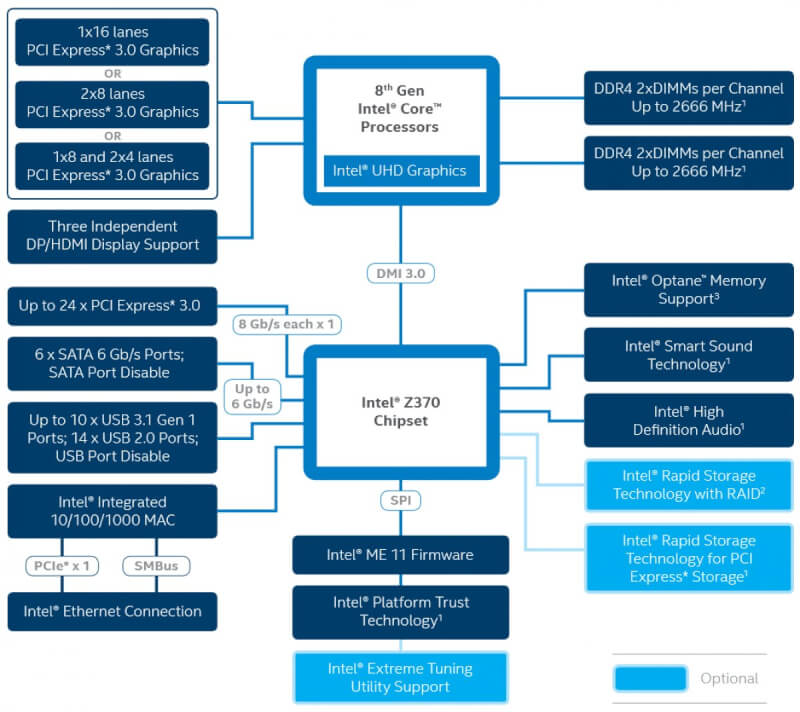
Så når der skal vælges bundkort skal man ud over socket-typen også tjekke, hvilket chipset det kommer med, og se om de muligheder, der er på det pågældende chipset er nok til de ting man skal bruge sit system til.
Ting der adskiller chipsets kan være antallet af USB-muligheder, understøttelse for overclocking eller SLI- eller Crossfire-understøttelse. Der kan være en del at spare ved at gå lidt ned ad stigen, så det er værd at gøre sig lidt tanker om, hvad man har brug for og så vælge et chipset og bundkort, der matcher det. Alternativt kan man hurtigt ende med at betale for en masse funktioner man ikke bruger.
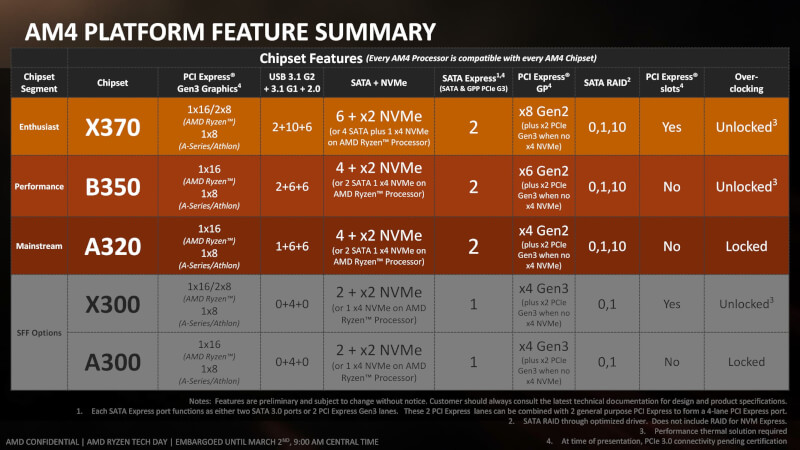
Endeligt så kan man også ende med at få et bundkort med et chipset, som virker dårligt eller måske slet ikke sammen med den CPU man køber. Man kan godt komme ud for at finde et bundkort hvor socket-typen passer, men chipsettet ikke nødvendigvis gør.
RAM
Dine RAM er den sidste del i puslespillet, der skal passe sammen med de øvrige ting. RAM udgør systemets hurtige hukommelse, hvor de ting man umiddelbart arbejder med bliver midlertidigt lagret, så systemet har super hurtig adgang til det. RAM er lynhurtige sammenlignet med det almindelige lager selv sammenlignet med SSD'er, så RAM kan altså være medvirkende til, hvor hurtigt og responsivt systemet føles under brug.

Der er flere typer af RAM på markedet, men til det almindelige desktop-marked, som vi primært tænker på her, bruger alle nyere systemer DDR4 RAM. Har man et ældre system kan det være det bruger DDR3, men alle mainstrem-CPU'er, der er lanceret inden for de seneste år, bruger DDR4.
Mængden af RAM man skal bruge i systemet kan varierer alt efter, hvilke opgaver man har planer om at bruge det til. Til gaming kan man klare sig med 8 GB, men efterhånden kan 16 GB anbefales, hvis man vil være på den sikre side.
Har man planer om at streame eller bruge systemet til tungere opgaver, som videoredigering eller lignende, så er det tit en idé med 32 GB eller mere, da mange programmer til den slags er glade for mere RAM, og det kan lette arbejdet med store billeder eller videofiler.

Hastigheden på RAM er et andet punkt, som er værd at komme omkring. Det angivet i MHz og fortæller noget om, hvor hurtigt de arbejder. På nuværende systemer er den officielle understøttede RAM-hastighed på Intel-systemer 2666 Mhz, mens den på AMD-systemer med lanceringen af Ryzen 3000-serien er 3200 MHz
Det betyder dog ikke, at man ikke kan købe hurtigere, eller, for den sags skyld, langsommere RAM, end dét og bruge dem i sit system, men om, eller hvor godt, de virker vil afhænge af, hvilke RAM man køber og så bundkortet. Alle producenter burde på deres produktsider for bundkort have en såkaldt QVL-liste, hvor man kan se hvilke RAM-sæt de selv har testet med, og hvilke hastigheder de understøtter. Det kan give et godt sted at starte i forhold til, hvilke RAM man burde vælge til sit system.

Det er dog for mange svært at mærke forskellen imellem et sæt ram ved 2666 MHz og et sæt ved 3600 MHz, da det i rigtigt mange tilfælde ikke nødvendigvis giver en mærkbar forskel. En god tommelfingerregel er dog, at det i de fleste tilfælde, som regel bedre kan betale sig at købe en større mængde RAM der er lidt langsommere end en mindre mængde hurtigere RAM.
På AMD Ryzen-systemer kan det dog godt betale sig at se lidt på RAM-hastigheden, da de systemer på grund af den underliggende arkitektur generelt nyder godt af hurtigere RAM.
Integreret grafik
En ting jeg lige hurtigt vil forbi er muligheden for integreret grafik på nogle CPU'er. Det vil sige, at du kan tilslutte din skærm direkte til bundkortet og køre tingene derfra, uden at skulle købe et dedikeret grafikkort til dit system. Generelt skal man dog ikke forvente sig ret meget af den grafiske ydelse på den slags løsninger.
P.t. er de stærkeste bud på den front de AMD Ryzen CPU'er, som kommer integreret Vega-grafik. På det trin vil man godt kunne køre lettere esports-titler ved lave indstillinger uden behov for et separat grafikkort. Hvis man vil op i lidt tungere spil eller højere opløsninger, så er der dog sjældent nogen vej udenom at skulle have et dedikeret grafikkort.
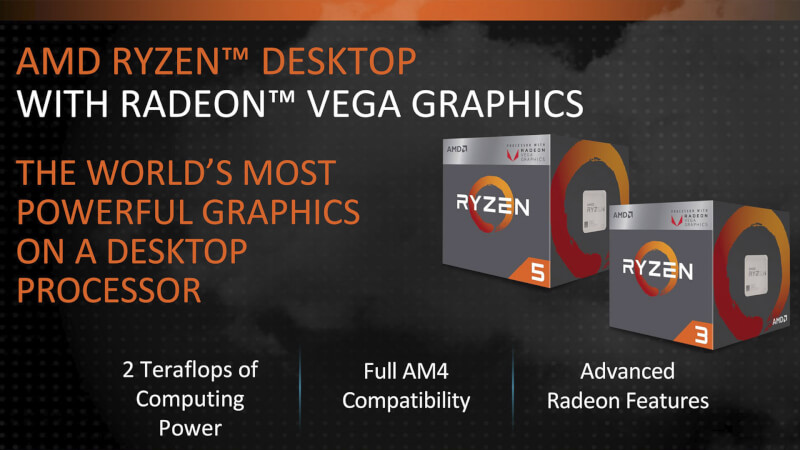
Hvis man er ved at samle et mindre system, som måske kun skal bruges til kontor og internet opgaver, så kan man dog klare sig uden grafikkort. Her er det så det er vigtigt at kontrollere, at der rent faktisk er integreret grafik-muligheder i den CPU man har kig på. Det er nemlig langt fra alle hvor det er tilfældet. På AMD-siden er det fx kun deres G-serie Ryzen CPU'er, der har muligheden.
På Intel siden er det lidt bredere implementeret, men det er altid værd at tjekke op på det, hvis det er noget man har brug for. Det kan kontrolleres via Intels egen hjemmeside, da ikke alle online-butikker nødvendigvis lister det under produkterne på deres side.
Overclocking
Et af de sidste punkter jeg kommer forbi her er overclocking. Det er, for dem der ikke ved det, en proces, hvor man manuelt tuner eller indstiller sin CPU til at køre hurtigere end specifikationerne angiver den til. Det kan være en god, og i nogle tilfælde relativ let, måde at få mere ydelse ud af sit system uden nødvendigvis, at skulle betale mere for det.
Hvis man vil kaste sig ud i det, så er der et par ting man skal være opmærksom på. Dels er det ikke alle CPU'er og bundkort-chipsets, der understøtter det, så det kan lade sig gøre. På Intel-siden er det fx kun deres K-CPU'er der er låst op for den mulighed, mens det på AMD-siden er muligt på alle deres Ryzen-CPU'er, så længe de er parret sammen med et bundkort, der understøtter det. Det er fx ikke understøttet på deres A-serie af bundkort som er en af de billigste chipsets.

Samtidigt kræver det ofte også de lidt dyrere bundkort, da de oftest kommer med de bedste features målrettet mod overclocking. Oven i det skal man naturligvis også huske god køling, da overclockede CPU'er udvikler mere varme end ved standard-indstillingerne.
Overclocking er for stort og kompliceret et emne til, at jeg vil kaste mig over i det ret meget mere her. Hvis man har planer om at ville overclocke, så kan det dog godt betale sig at undersøge tingene lidt nærmere, så man får komponenter der passer sammen til formålet.

Lad os endelig høre fra jer hvis I kunne tænke jer, at vi på et tidspunkt kastede os over en decideret guide til CPU-overclocking, og så kan det være det kommer på programmet.
Afslutning
Så er vi nået til vejs ende med dagens guide, som jeg håber I har kunnet bruge til noget. Som jeg også var inde på i starten, så har meningen med den her guide ikke været, at være en definitiv guide til valg af CPU, men mere ment som en gennemgang og forklaring af nogle af de begreber og specifikationer, som er værd at kende lidt til og være opmærksomme på i forbindelse med valg af CPU.

Det er en jungle af forskellige CPU'er, bundkort og meget mere fra forskellige producenter derude, men ved at have styr på hvilke specifikationer og features, der betyder noget, så håber jeg det måske bliver lidt lettere at navigere rundt i tingene for jer.
Hvis I sidder derude med spørgsmål eller måske ting, som I synes er vigtige, og som ikke er kommet med her, så spring endelig ned i kommentarfeltet på vores YouTube-video, eller vores forum her på siden, og giv dit indspark. Vi prøver altid at komme regelmæssigt forbi og følge op på tingene.
Seneste processor
-
08 majprocessor
-
08 majprocessor
Apple hævder deres AI vil slå PC'er
-
07 majprocessor
Intel snart klar med Arrow Lake-S
-
01 majprocessor
AMD AI-chip indtjening skuffer, aktier falder 7%
-
01 majprocessor
AMD Bekræfter Zen 5 CPU'er og gaming nedgang
-
01 majprocessor
Intel Lunar Lake Xe2-LPG overgår Meteor Lake
-
29 aprprocessor
Intel peger på bundkort for ustabilitet
-
28 aprprocessor
Intel stadig i problemer









